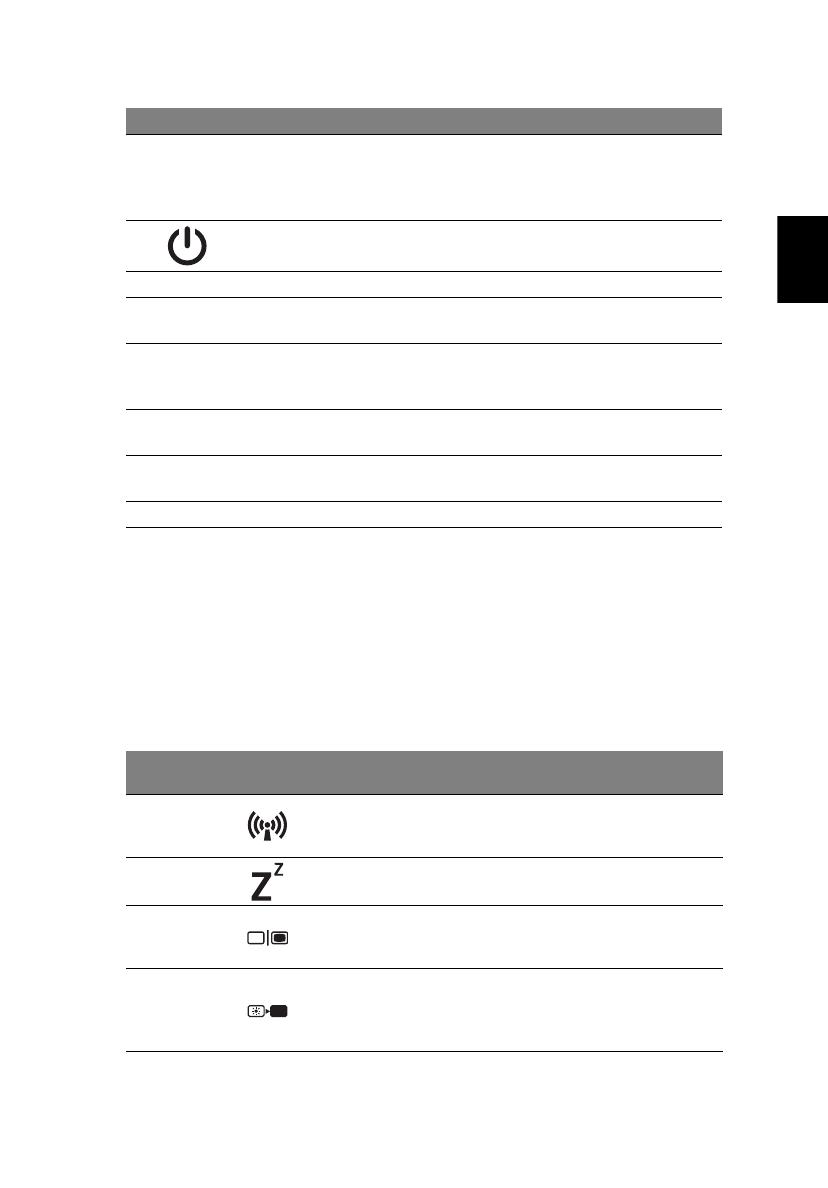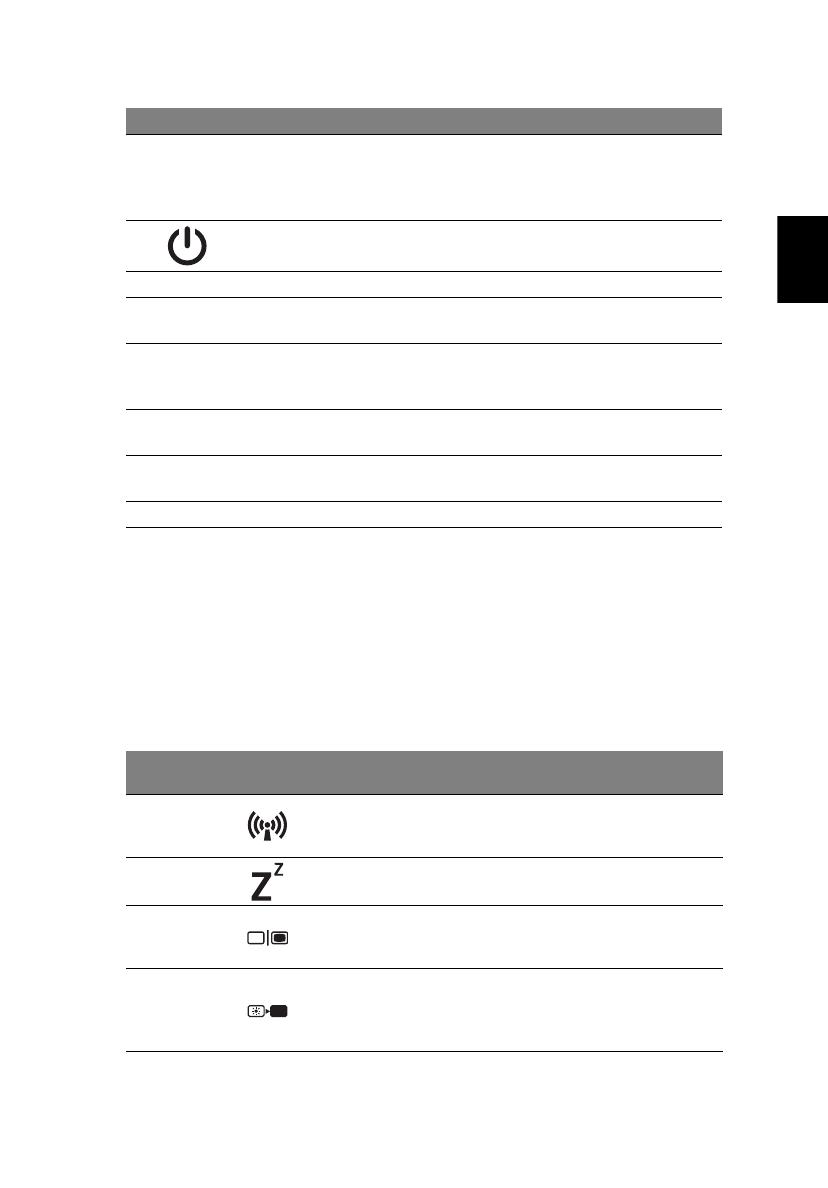
5
Čeština
1. Stavové indikátory na předním panelu jsou viditelné i po zavření víka počítače.
Klávesové zkratky
Tento počítač využívá klávesové zkratky nebo kombinace kláves ke zpřístupnění
většiny ovládacích prvků počítače, jako je jas zobrazení a hlasitost výstupu.
Klávesovou zkratku aktivujete stisknutím a podržením klávesy <Fn> dříve, než
stisknete druhou klávesu této kombinace.
2 Displej
Na displeji, označovaném také displej z tekutých
krystalů (Liquid-Crystal Display; LCD),
se zobrazuje grafický výstup počítače
(Konfigurace se může lišit podle modelů).
3Tlačítko napájení Slouží k zapnutí a vypnutí počítače.
4 Klávesnice Slouží k zadávání údajů do počítače.
5 Touchpad
Polohovací zařízení citlivé na dotek, které má
podobnou funkci jako počítačová myš.
6
Stavové
indikátory
1
Diody LED (Light-Emitting Diodes; LED), které se
rozsvěcují a informují o stavu funkcí a součástí
počítače.
7
Tlačítka
(levé a pravé)
Levé a pravé tlačítko funguje jako levé a pravé
tlačítko myši.
8 Podložka ruky
Oblast k pohodlnému opření rukou při používání
počítače.
9 Mikrofon Interní mikrofon pro nahrávání zvuku.
Klávesová
zkratka
Ikona Funkce Popis
<Fn> + <F3> Komunikace
Povoluje/zakazuje komunikační
zařízení počítače. (Komunikační
zařízení mohou mít různou konfiguraci.)
<Fn> + <F4> Režim spánku
Slouží k přepnutí počítače do režimu
spánku.
<Fn> + <F5> Přepnutí displeje
Přepíná výstup zobrazení mezi
displejem, externím monitorem
(pokud je připojen) a oběma zařízeními.
<Fn> + <F6>
Prázdná
obrazovka
Slouží k vypnutí podsvícení obrazovky
displeje, čímž se ušetří energie.
Podsvícení obnovíte stisknutím
libovolné klávesy.
# Ikona Položka Popis